Как да добавяте изключения към програмите, сайтовете и отделните уеб страници на Avast
Avast Antivirus е известен с ненадминатата си защита. Той се справя с най-известните заплахи и също така блокира всякакви потенциално опасни приложения, които биха могли да навредят на компютъра ви.

Но понякога се случва, че антивирусът е прекалено ревностен и се намесва в работата дори на тези програми или уеб сайтове, чиято надеждност сте абсолютно сигурни. В такива случаи нямате друг избор, освен да добавите към изключенията в Avast приложенията или сайтовете, които искате да изпълнявате. И как бързо и правилно да направим това, тази статия ще бъде посветена.
Как да добавяте програми?
Първо трябва да разберете как да добавите изключения към програмите на Avast, защото с тях най-често възникват проблеми. За това:
- Стартирайте главното меню на антивирусната програма и отидете на настройките, като кликнете върху предавката в горния десен ъгъл.
- Отидете в раздела „Общи“, превъртете надолу до дъното и разгънете опцията „Изключения“.
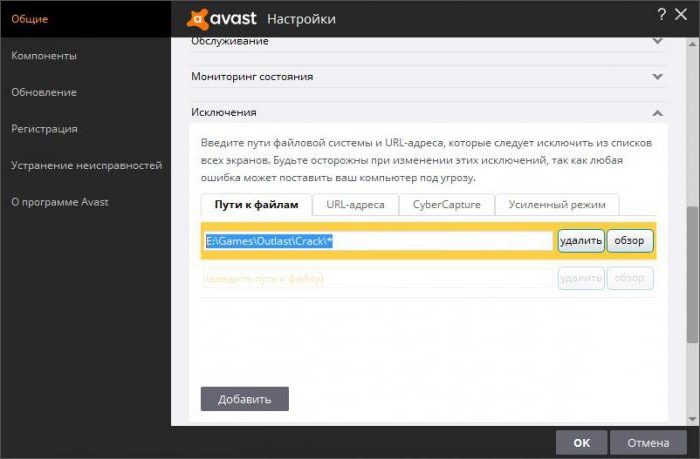
- Сега трябва да кликнете върху опцията "File Paths" и след това върху бутона "Browse".
- Ще видите директория с файлове, налични на вашия компютър. Трябва да проверите папките на програмите, които искате да добавите към Avast Free Antivirus.
- След като изпълните горните стъпки, щракнете “OK”, а след това (вече в настройките на антивирусната програма) натиснете бутона “Добави”.
След като направите всичко това, не забравяйте да потвърдите промените, иначе те няма да бъдат спасени и ще трябва да започнете отначало.
Как да добавяте уебсайтове и уеб страници?
Понякога се блокират не само програмите, но и сайтовете, които антивирусната система подозира за измама или разпространението на злонамерени приложения. За да коригирате това, трябва да направите следното:
- Преди да добавите сайт към Avast изключения, отворете го в един от браузърите си. Ще видите съобщение за блокиране. Не затваряйте раздела на браузъра, а просто отидете на настройките на антивирусния софтуер.
- Отворете раздел „Общи“ и след това подраздел „Изключения“.
- Отидете в раздела URLs и копирайте адреса на блокирания сайт от браузъра в него.
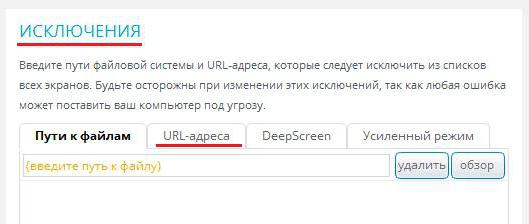
- Натиснете "OK" и потвърдете промените.
Това е всичко, сега просто трябва да рестартирате браузъра и да отидете на предишен недостъпен ресурс. Между другото, можете да добавите отделни уеб страници към изключения по същия начин, ако по някаква причина не искате да добавите целия сайт.
Разширени настройки
По принцип описаната по-горе информация би трябвало да е достатъчна за повечето обикновени потребители, за да разберат как да добавят файлове или ресурси към изключванията на Avast Antivirus. Въпреки това, антивирусът има допълнителни средства за защита, които, макар и рядко, могат да причинят проблеми при работата на отделни приложения.
Първият е инструментът CyberCapture. Намирайки всяка подозрителна програма, той я поставя в така наречената „пясъчника“, която следи за по-нататъшното поведение на потенциално опасен софтуер. Естествено, в такива условия много приложения не могат да работят нормално.
Подобреният режим е втората услуга, която може да повлияе на функционирането на програмите. Той напълно блокира предварително всички подозрителни процеси, което им пречи да не навредят на компютъра.
И в двата случая, за отстраняване на неизправности, трябва да отидете на настройките на Avast, отидете в директорията “Общи” - “Изключения” и след това изберете съответния раздел (CyberCapture или “Enhanced mode”). След това трябва да укажете пътя до файла, активността на който искате да забраните антивирусното проследяване.
Възможни последици
Тъй като добавянето на всички видове файлове и уебсайтове към Avast Antivirus изключения е доста просто, неопитни потребители могат да навредят на компютъра си с тези действия. Например, злонамерена програма, след като е загубила контрол, може да доведе до неизправности в работата на цялата операционна система.

За да се избегнат катастрофални последици, добавете към изключенията само онези програми и сайтове, в чиято надеждност сте 100% сигурни. Следвайте това просто правило и компютърът ви винаги ще бъде безопасен.